VOB til MP4
- Trinn 1: Dra en VOB-fil hit (store videofiler er også velkomne) eller trykk for å velge en fil.
- Trinn 2: Konverteringen starter automatisk og er vanligvis ferdig på under ett minutt.
- Steg 3: Trykk på Last ned og nyt din nye MP4 hvor som helst.

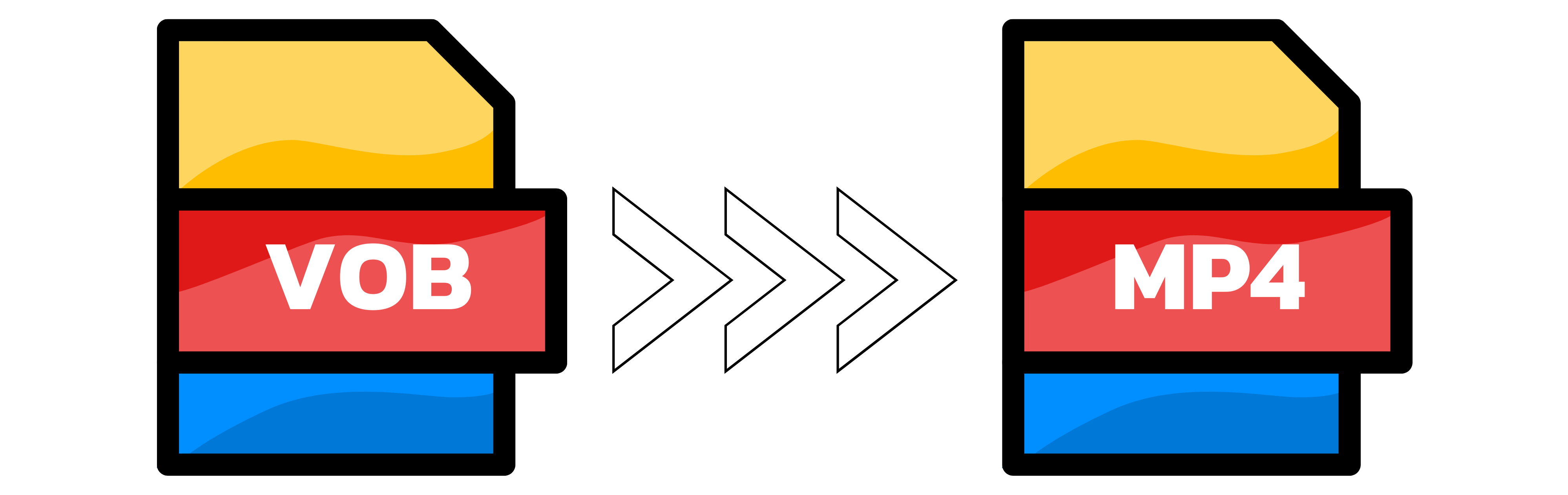
VOB vs. MP4 ved første øyekast.
VOB kommer rett fra DVD-er og bruker MPEG-2-video, noe som gjør filene store og mindre nettvennlige. MP4 (H.264) beholder god kvalitet til halv størrelse og spilles av på alle enheter.
Hvorfor konvertere VOB til MP4?
Kompatibilitet: VOB fungerer bare på DVD-spillere, mens MP4 kan spilles av på telefoner, nettbrett, TV-er og i nettlesere.Filstørrelse: MP4 er 40–60 % mindre enn en VOB med tilsvarende kvalitet.Bruksområde: Behold VOB for fysiske plater; bytt til MP4 for strømming, redigering og sikkerhetskopiering.
Komprimering vs. kvalitet
MPEG-2 inne i VOB er teknologi fra 1990-tallet. MP4s moderne H.264-kodek leverer samme bildekvalitet med en brøkdel av bitraten, perfekt for lagring i skyen og deling.
MP4 dominerer nettvideo. Det strømmes sømløst på YouTube, Instagram, WhatsApp og nær sagt alle plattformer du kan tenke deg.
Kort sagt: MP4 er et lettere og mer universelt valg, men VOB-filer er fortsatt viktige når du arkiverer eller ripper DVD-biblioteket ditt.
Kan VLC Media Player konvertere VOB til MP4?
Ja. I VLC velger du Media → Konverter/lagre, laster inn VOB-filen din, velger «Video – H.264 + MP3 (MP4)» og klikker Start. For en engangsjobb er denne siden derimot raskere – ingen installasjoner.
Kvalitetsvurdering av VOB-til-MP4-konverter
4.8 /
5 (basert på 88 Anmeldelser.)
